Theme là sự kết hợp được xác định trước giữa màu sắc, phông chữ và hiệu ứng. Các theme khác nhau cũng sử dụng bố cục slide khác nhau. Chắc chắn, bạn đã sử dụng một theme, ngay cả khi bạn không hay biết điều đó: Theme Office mặc định. Bạn có thể chọn nhiều theme mới bất kỳ lúc nào, áp dụng nó cho toàn bộ bài thuyết trình của mình để tạo cho nó một diện mạo nhất quán, chuyên nghiệp.
Trong PowerPoint, các theme cung cấp cho người dùng một cách nhanh chóng và dễ dàng, để thay đổi thiết kế của bài thuyết trình. Theme kiểm soát bảng màu chính, phông chữ cơ bản, bố cục slide và các yếu tố quan trọng khác. Tất cả các yếu tố của một theme sẽ ăn khớp với nhau. Điều đó có nghĩa là bạn sẽ không phải mất nhiều thời gian để định dạng bài thuyết trình của mình.
Mỗi theme sử dụng một tập hợp bố cục slide riêng của mình. Các bố cục này kiểm soát cách sắp xếp nội dung của bạn, vì vậy hiệu ứng có thể ấn tượng. Trong các ví dụ bên dưới, bạn có thể thấy rằng placeholder, phông chữ và màu sắc của các theme sẽ khác nhau.

Nếu bạn sử dụng bố cục slide duy nhất, chẳng hạn như Quote with Caption hoặc NameCard và sau đó chuyển sang một theme không bao gồm bố cục đó, nó có thể cho kết quả không mong muốn.
Mỗi theme PowerPoint, bao gồm cả theme Office mặc định, có các yếu tố theme riêng biệt. Những yếu tố này là:
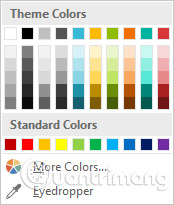
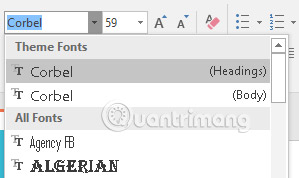
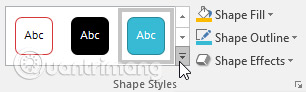
Khi bạn chuyển sang một theme khác, tất cả các yếu tố này sẽ cập nhật theo theme mới. Bạn có thể thay đổi đáng kể giao diện bài thuyết trình của mình chỉ với một vài cú nhấp chuột.
Nếu bạn áp dụng phông chữ hoặc màu không phải là một phần của theme, nó sẽ không thay đổi khi bạn chọn một theme khác. Điều này bao gồm các màu được chọn từ các tùy chọn Standard Colors hoặc More Colors và phông chữ được chọn từ All Fonts. Sử dụng các yếu tố không phải theme có thể hữu ích khi bạn muốn một văn bản nhất định có màu hoặc phông chữ cụ thể, ví dụ như logo chẳng hạn.
Bạn cũng có thể tùy chỉnh theme và tự xác định các yếu tố cho theme đó.
Tất cả các theme được bao gồm trong PowerPoint đều nằm trong nhóm Themes trên tab Design. Theme có thể được áp dụng hoặc thay đổi bất cứ lúc nào.
1. Chọn tab Design trên Ribbon, sau đó tìm nhóm Themes. Mỗi hình ảnh đại diện cho một theme.
2. Nhấp vào mũi tên dropdown More để xem tất cả các theme có sẵn.

3. Chọn theme mong muốn.
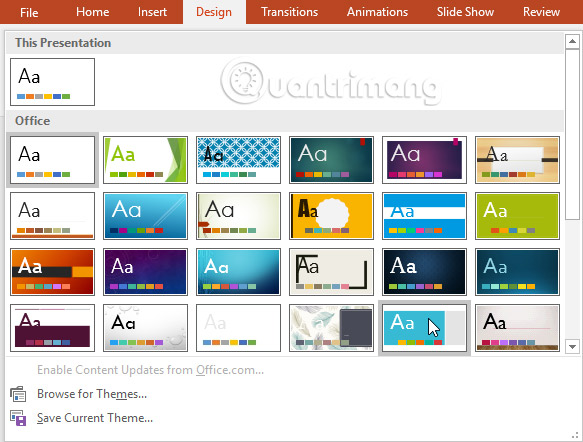
4. Theme sẽ được áp dụng cho toàn bộ bài thuyết trình. Để áp dụng một theme khác, chỉ cần chọn nó từ tab Design.
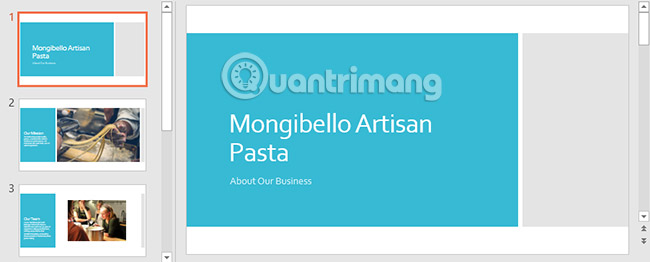
Khi bạn đã áp dụng một theme, bạn cũng có thể chọn một biến thể cho theme đó từ nhóm Variants. Các biến thể sử dụng các màu theme khác nhau trong khi vẫn giữ được dáng vẻ tổng thể của một theme.
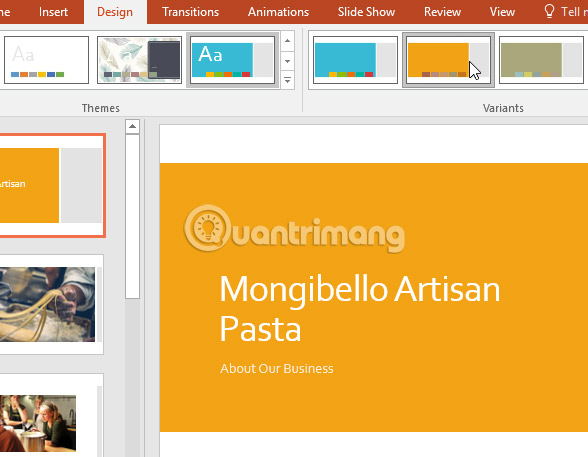
1. Mở bài thuyết trình mẫu.
2. Áp dụng theme Gallery, trong đó có nền sáng với họa tiết vân gỗ ở phía dưới.
Lưu ý: Tên theme sẽ xuất hiện khi bạn di chuột qua chúng.
3. Chọn một biến thể của theme.
4. Dưới đây là ví dụ về việc bài thuyết trình của bạn sẽ trông như thế nào:
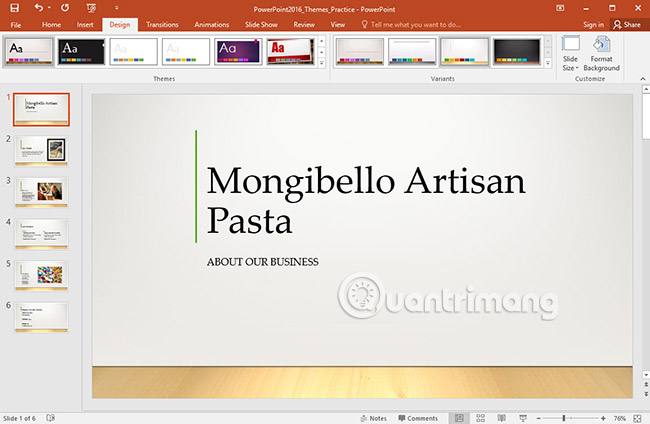
Xem thêm:
Nguồn tin: quantrimang.com
Ý kiến bạn đọc
Những tin mới hơn
Những tin cũ hơn